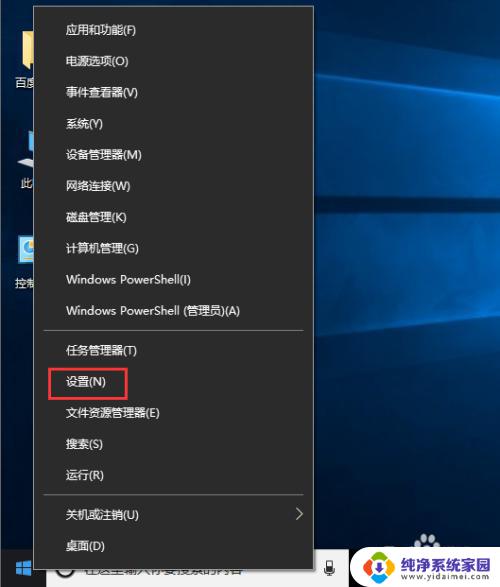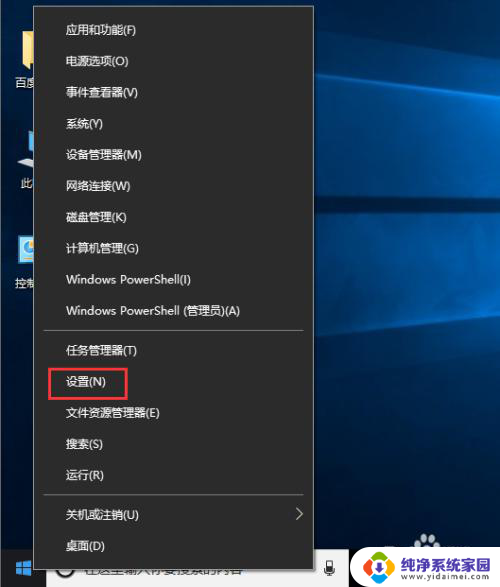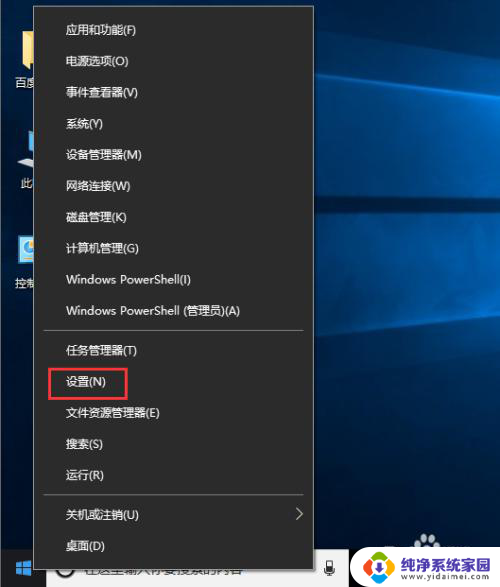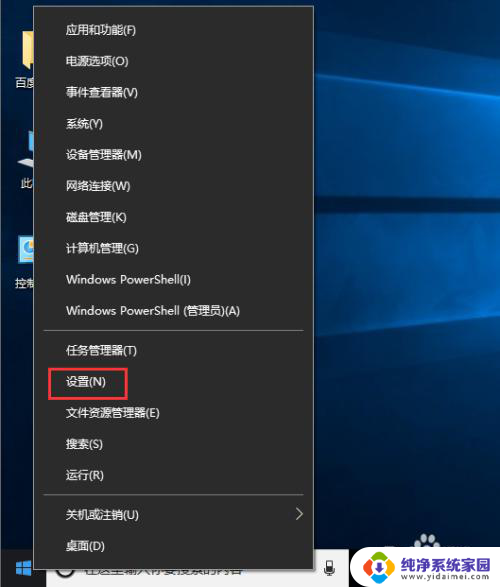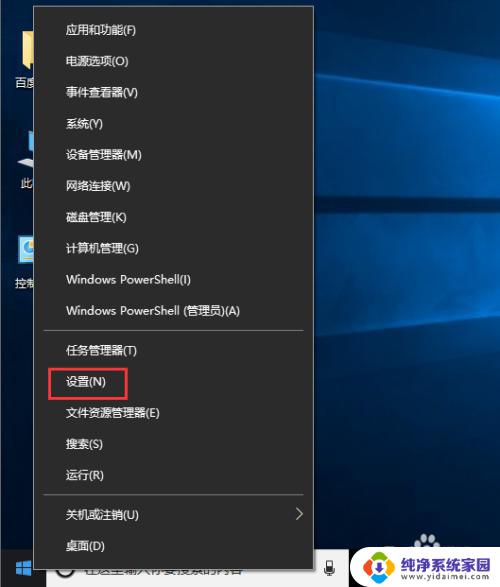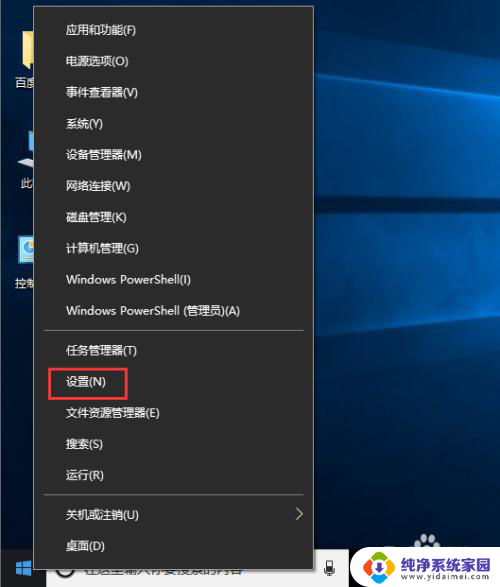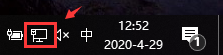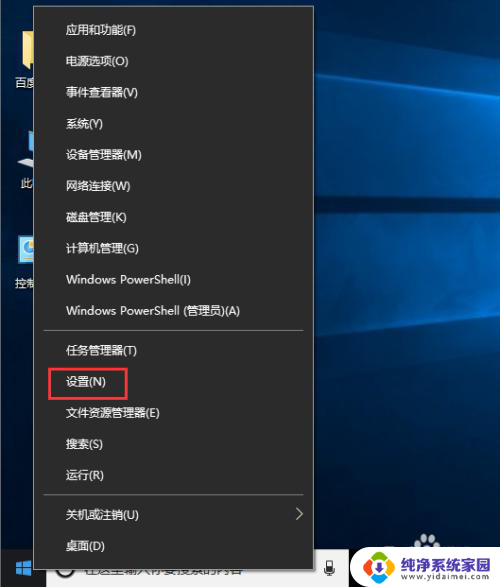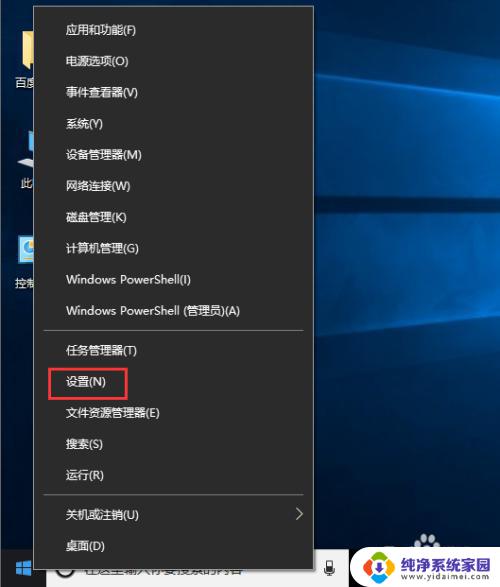windows10本地ip Windows10本地IP地址修改方法
更新时间:2024-04-27 10:01:12作者:xiaoliu
Windows10本地IP地址是指计算机在局域网中的唯一标识,通过修改本地IP地址可以实现网络连接的配置和优化,常见的修改本地IP地址的方法包括在网络设置中手动配置IP地址、通过命令行修改IP地址等。在实际应用中,根据网络环境的不同,选择合适的方法来修改本地IP地址是非常重要的。通过灵活运用这些方法,可以有效解决网络连接问题,提高网络传输速度,保障数据安全等方面的需求。
方法如下:
1.找到电脑右下角,网络标志地方右键点击【打开网络和共享中心】
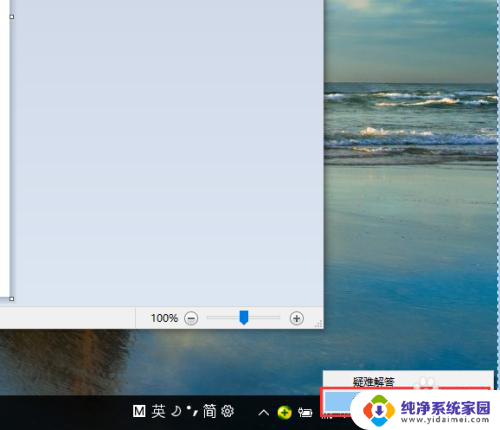
2.选择左边,【更改适配器设置】
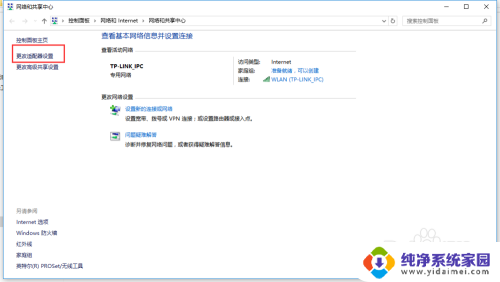
3.找到【本地连接】或者【以太网】,双击
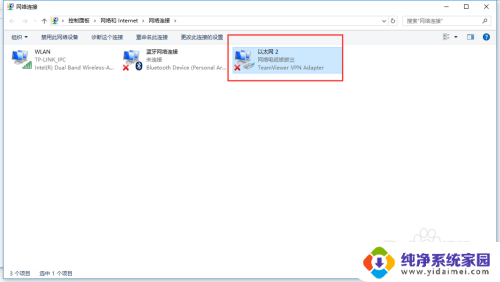
4.找到【Internet协议版本4(TCP/IPv4)】,双击
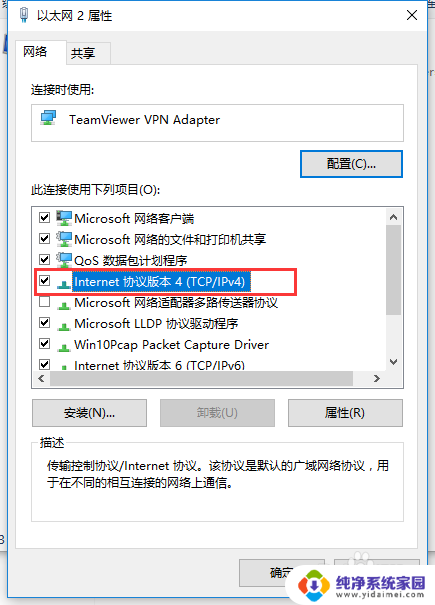
5.将会看到,自动获得IP地址。勾选下面的【使用下面的IP地址】,在下面的【IP地址】、【子网掩码】、【默认网关】输入提供的ip地址相关信息就好了。
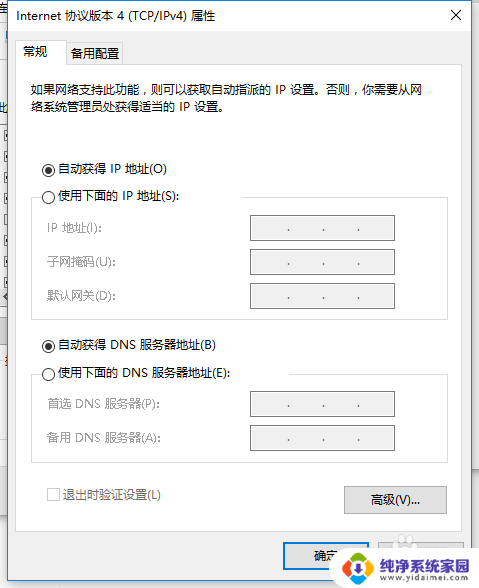
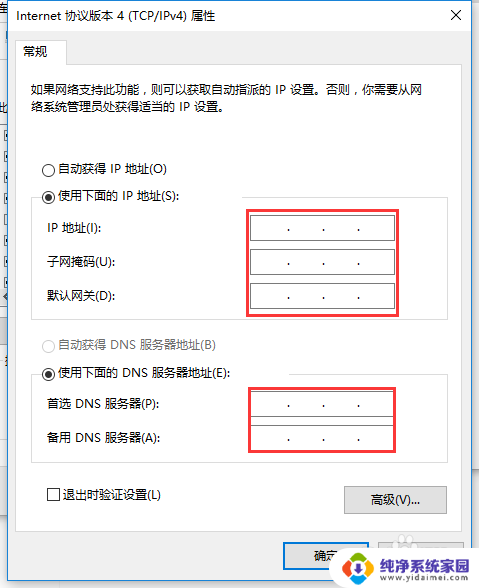
以上是关于Windows 10 本地IP的全部内容,如果您遇到这种情况,您可以按照以上方法来解决,希望这些方法对大家有所帮助。